頁面內容:
系統管理員和一般使用者都需要能夠快速、可靠地建立整個磁碟的一對一克隆,以用於備份和復原目的,以及簡化部署並對現有系統進行全面的刷新修復和升級。
您必須使用磁碟複製工具來確保您擁有原始磁碟的精確且未損壞的克隆。多年來,Clonezilla 和 EaseUS Disk Copy一直是管理員和技術人員的首選磁碟複製程式。然而,市場規模不斷擴大,一些開源克隆軟體現在提供的性能與專有解決方案相當或更好。
讓我們討論五個使磁碟克隆變得簡單的開源工具,每個工具都有不同的用途。
我們測試並評測了12款開源克隆軟體,並記錄了測試過程中的一些數據。根據它們的整體性能、克隆速度和相容硬碟,我們最終選出了 5 個最好的。以下是我們審查的具體統計數據:
| 🧩 我們測試的工具 | 12 |
| ⏳ 持續時間 | 3週 |
| 💻 已測試設備 | 聯想筆電一台,惠普桌上型電腦一台 |
| 💾克隆源和目標 | 將 HDD 克隆到 Samsung SSD、將 SATA SSD 克隆到 NVMe SSD、將 M.2 SSD 克隆到 M.2 SSD、將 HDD 克隆到 HDD |
| ⌚ 克隆時間 | 20分鐘至3小時 |
| 🖨️平均記憶體使用情況 | 53MB - 122MB |
| 🔋CPU 使用率 | 0.16% - 9.31% |
最佳磁碟克隆軟體 - EaseUS Disk Copy
獨特的 Windows 應用程式 EaseUS Disk Copy 中內建了強大的克隆工具。透過 PC 磁碟複製、分割區複製、作業系統遷移、 HDD/SSD 到 SSD 複製、C 磁碟機/啟動磁碟機複製以及 Windows 可攜式 USB 創建,它為 Microsoft Windows 用戶提供了完整的解決方案。
優點
- 完全支援所有先前版本的 Windows,包括 Windows 7、Windows 8、Windows 10 和 Windows 11。
- 幾乎適用於所有製造商的各種類型 HDD 和 SSD,如 Western Digital、Samsung、SanDisk、Crucial、Seagate、Intel 等。
- 當您升級到新的/更大的硬碟或更換到新裝置時,將作業系統遷移並轉移到新驅動器,從而消除從頭開始重新安裝所有內容的麻煩。
- 在系統克隆過程中選擇「逐扇區克隆」複選框。此方法可讓您僅複製來源磁碟的已使用空間,以節省目標磁碟上的更多可用空間。
- 將較大的 HDD 克隆到較小的 SSD 以提高電腦的讀取/寫入速度。在克隆 spcae 期間自動監視磁碟大小。
- 技術支援是 24/7,隨時為您提供協助。
價格:單月價格為NT$579,還提供30天免費試用。
如果需要,您可以按照以下步驟下載並使用:
事先通知:
- 「逐扇區複製」要求目標磁碟的大小至少等於或大於來源磁碟的大小。如果您希望將較大的硬碟複製到較小的硬碟,請不要選取此功能。
- 目標磁碟上的所有資料將完全刪除,因此請小心。
注意:
- 「逐扇區複製」要求目標磁碟的大小至少大於或等於原始磁碟的大小。如果希望將較大的磁碟克隆到較小的硬碟,請不要勾選此選項。
- 目標磁碟上的所有資料將完全清除,請務必小心操作。
步驟1. 開始複製/克隆整個磁碟到另一個磁碟,請在「磁碟模式」下選擇此磁碟作為原始磁碟,然後點擊「下一步」。
步驟2. 選擇另一個磁碟作為目標磁碟。
一條警告訊息跳出,告知您的資料將被清除。請確認訊息後點擊「確定」>「下一步」。
步驟3. 檢視兩個磁碟的磁碟佈局。您可以選擇「磁碟自動適應」、「按源磁碟複製」或「編輯磁碟分布配置」來管理目標磁碟的磁碟佈局。
- 「磁碟自動適應」根據磁碟的大小來調整目標磁碟布局,使磁碟處於最佳狀態。
- 「按源磁碟複製」不變更目標磁碟上任何東西,且佈局與源硬碟相同。
- 「編輯磁碟分布配置」可以手動調整/移動目標磁碟上的磁碟區佈局。
勾選「如果目標是SSD磁碟,請確認選項」,使SSD達到最佳效能。
步驟4. 點擊「執行」開始克隆程序。
以下是 5 個最佳開源克隆軟體的清單:
什麼是開源克隆軟體、為什麼、誰以及何時使用它
在這一部分中,您可以大致了解開源克隆及其功能。此外,誰需要它,何時使用開源克隆?
什麼是開源克隆軟體
根據Arcserve 的說法,您的整個磁碟或選定的磁碟機分割可以被複製以產生精確的、未壓縮的副本。您可以立即將磁碟複製複製到目標備份磁碟機或雲,因為它們未壓縮,從而為您提供資料的最新、精確副本。透過磁碟進行複製的主要好處之一是速度,您可以快速刪除故障的硬碟並將其替換為複製的磁碟機。
為什麼開源複製軟體如此受歡迎
付費版本提供不同的功能,可協助使用複製軟體複製相關磁碟機的邏輯結構,使您能夠在一次操作中逐一檔案地將所有內容從一個磁碟複製到另一個磁碟。
但開源複製軟體具有平衡的可用性和備份功能,包括:
- 與付費版本相比,它支援跨多個平台的 Windows、Linux 和 Mac。
- 它利用基於網路的介面進行網路範圍的存取。
- 它大大減少了停機時間,因為克隆的磁碟可以立即使用。
- 開源克隆軟體提供了靈活性。
誰需要以及何時使用開源克隆軟體
這是一款可靠的免費資料克隆和復原軟體,IBM、Lockheed-Martin、HP、Siemens、美國農業部等組織都在使用它。
- 它廣泛用於複製硬碟以進行磁碟備份和升級。一旦您使用目標磁碟複製即時系統磁碟,該目標磁碟即可啟動。
- 如果您希望將筆記型電腦中的 HDD 替換為 SSD 或更廣泛的硬碟,您可以使用開源複製軟體。
前 5 名最佳開源克隆軟體推薦和免費下載
在這一部分中,我們提到了 5 個開源克隆軟體及其評論,以幫助您選擇最好的一個。因此,請閱讀該部分並讓自己清楚。
我們的評選標準
以下是我們選擇的開源克隆軟體的選擇標準:
- 安全無病毒
- 100%免費、開源
- 支援大多數Windows作業系統
- 恢復速度應該是驚人的
- 管理方便
- 使用更少的儲存空間
以下是有關評論頁面的一些詳細資訊:
我們測試了 5 種不同的工具,並且對它們進行了更長的測試,以便為您分析以推薦您在其他作業系統中的最佳工具。開源複製軟體的價格各有不同,各有特色,並且支援不同的作業系統。
讓我們從下一個標題詳細討論這些工具。
1. Clonezilla - 最佳整體表現
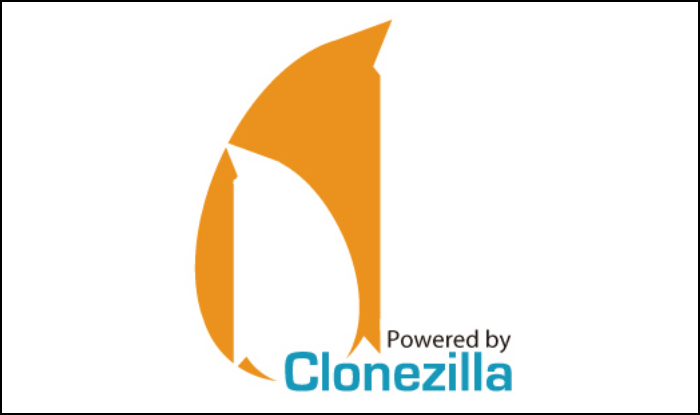
Clonezilla(在新分頁中開啟)是一款開源免費磁碟複製軟體,支援各種 Linux、macOS、Windows 和 Chrome OS 檔案系統。儘管用戶支援很少,但該軟體功能強大且值得信賴。憑藉無人值守選項、加密和高度可自訂性,Clonezilla 可以作為 Live CD 或 USB 進行單機備份和恢復,也可以作為伺服器進行廣泛的多機克隆。
評分: 4.6 分(滿分 5 分)
評論: Clonezilla 是一款免費開源的分割區、磁碟映像和複製解決方案,支援多種 Linux、macOS、Windows 和 Chrome OS 檔案系統。儘管用戶支援有限,但該軟體功能豐富、功能強大且可靠。 - 作者:Christian Rigg,來自techradar.com
📌另請閱讀:用於克隆硬碟的 Windows 10/11 免費磁碟克隆軟體
技術規格
- X86 或 x86-64 處理器
- 196 MB 系統記憶體 (RAM)
- 啟動設備,例如 CD/DVD 驅動器、USB 連接埠、PXE 或硬碟
優點
- 值得信賴的複製/備份解決方案可以出色地減少複製磁碟的大小。我們使用它透過對測試電腦進行成像來快速將其恢復到乾淨狀態。
- 可靠的讀寫操作快速。廣泛的選項和配置。
- 考慮到它是開源軟體,這個工具是令人難以置信的。可以快速輕鬆地複製磁碟和分割區;這優於許多付費解決方案。
- Clonezilla 是一款強大的磁碟工具,支援分割區、複製和備份磁碟機。
缺點
- 對於不太懂電腦的人來說,啟動的配置可能會很複雜,但是每樣東西都有手冊。
- UI缺乏吸引力且難以操作,使得產品比應有的更難使用。不熟悉 Linux 的用戶可能會感到困惑,因為它將磁碟稱為「sda、sdb」。
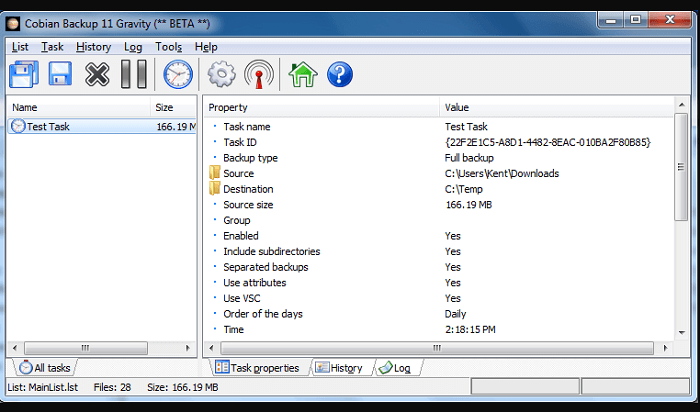 最佳遠端操作能力
最佳遠端操作能力
由於其過時的外觀和使用者介面,Cobian Backup 可能不太有吸引力。但就像過去的許多東西一樣,它的功能與最新工具一樣好,甚至更好。如果您正在尋找比 Windows 原生檔案歷史記錄更可靠、更可自訂的工具,那麼它值得下載。
評分: 4 分(滿分 5 分)
評論: Cobian Backup 非常適合文件備份任務,提供了幾乎所有適用的選項,包括遠端運行的功能。它易於使用且非常出色——一項作業可用於備份到多個位置。 ——喬恩‧雅各比 (Jon Jacobi),來自pcworld.com
技術規格
Cobian 不足以進行系統恢復,因為它只執行純檔案備份,而不執行映像。但它在處理資料方面做得很好,如果需要的話還可以提供壓縮和加密。大多數用戶應該保留檔案未壓縮和未加密的狀態,這樣他們就不需要程式在緊急情況下恢復它們。
優點
- 簡單但有多種選擇
- 作為應用程式或服務運行
- 允許遠端使用
缺點
- 僅檔案備份
- 介面看起來過時
3. FOG- 最耐受
FOG 專案提供了一個基於 Web 的磁碟複製工具,旨在整合多種開源技術,以便輕鬆為 Windows、Linux 和 Mac OS 提供映像解決方案。透過使用 PXE(預先啟動執行環境)啟動來下載小型 Linux 用戶端並遠端執行映像,比手動移動磁碟來維護許多電腦要簡單得多。
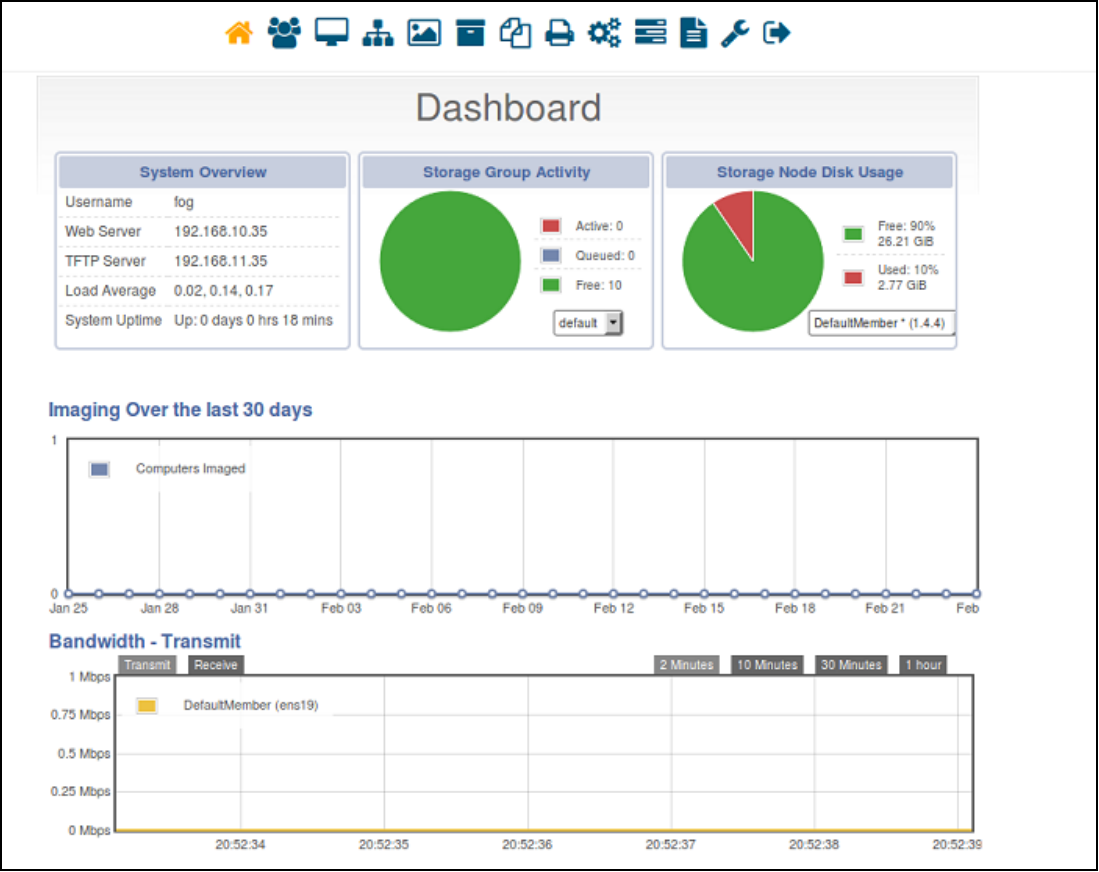 評分: 4.5 分(滿分 5 分)
評分: 4.5 分(滿分 5 分)
評論:我還沒有發現需要全面安裝此服務,但從測試來看,它的功能非常有幫助。 - 作者:Bryan Young,來自community.spiceworks.com
技術規格
只要資料低於 40GB,FOG 就可以將映像從 80GB 分割區的機器複製到具有 40GB 硬碟的機器。如果為其建立了任務,則可以變更電腦的主機名稱並重新啟動,並且可以使用 Fog 隨附的圖形 Windows 服務將主機自動匯入到 FOG 資料庫中。該服務還可以處理簡單的管理單元和印表機安裝。
優點
- 它減少了網路頻寬的使用: 雲端網路霧比其他雲端服務節省更多的網路頻寬。
- 解決安全問題:安全性是整個網路的主要問題。因此,霧對安全更有好處。
- 霧計算機始終如一地工作並做出快速判斷。
- 該計算機收集並保護各種資料。
缺點
- 物理地點
雲端運算中的所有資料都可以從世界任何地方存取。然而,霧計算的資料共享受到限制。
- 安全
霧計算的平台有所不同。一些專家認為去中心化網路保護資料的能力有問題。
- 錯亂
公眾對各種網路感到困惑,包括私人網路、公共網路、混合網路和各種協定。
4. Partimage
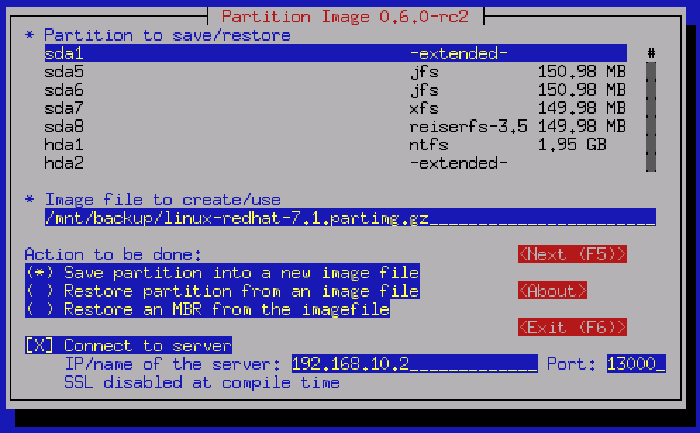
Partimage 從具有支援的檔案系統的分割區中逐個磁區建立映像檔。儘管在 Linux 上運行,但它支援 Windows 和大多數 Linux 檔案系統。可以壓縮映像檔以減少磁碟空間和傳輸時間,也可以將其分為多個檔案並複製到 CD 或 DVD。
使用 Samba、NFS 或 Partimage 網路支持,分區可以透過網路(網路檔案系統)保存。這允許用戶在磁碟崩潰後恢復硬碟分割區。
Partimage 將複製來自分區已使用部分的資料。 (因此,它僅適用於受支援的檔案系統,並且出於速度和效率原因,空閒區塊不會寫入映像檔。相反,其他命令也會複製任何未使用的區塊。Partimage 也適用於高度完整的分割區,因為它按順序處理分割區,最大化磁碟傳輸時間並最小化尋道時間。例如,整個 1 GB 分割區可以縮小到 400 MB。
注意: Partimage 項目已不再進行。建議使用 fsarchiver、partclone 等替代方案或 xfsdump 等檔案系統實用程式。
技術規格
- 支援以下檔案系統:Ext2fs / Ext3fs、Reiser3、FAT16 / FAT 32、HPFS、JFS 和 XFS。
- 對 UFS、HFS 的 Beta 支援。
- 對 NTFS 的實驗性支持。
優點
- 由於檔案碎片不會被“追捕”,磁頭移動就會減少,從而使磁碟快取能夠充分發揮其潛力。因為只有正在使用的分配簇才會被讀取和保存。
- 正在備份的資料未更改。這包括元數據,例如上次訪問的日期。維護來源分割區的完整性。
- 位置適應性:同一磁碟不同分割區上的檔案、本機磁碟或網路附加檔案都可以用作備份媒體。
缺點
- Partimage 不支援 Ext4 和 Btrfs 檔案系統。
- 安全和恢復都不涉及碎片整理。
- 備份檔案系統必須被卸載並且對其他進程不可用,這表示作業系統必須離線才能備份「系統」檔案系統。
- 您無法復原單一檔案或目錄。但是,備份可能會還原到臨時或備用分割區,並且備用分割區可用於還原特定檔案或資料夾。
5. Win32 Disk Imager - 適用於 Windows 的最佳來源克隆軟體
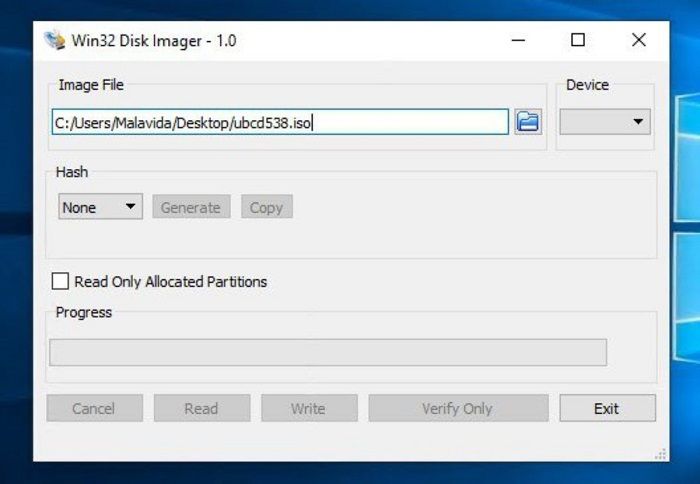
該工具可以將可移動設備備份到原始映像檔或將原始磁碟映像複製到可拆卸設備。它有利於嵌入式開發,特別是 Arm 開發項目(Android、Ubuntu on Arm 等)。這個程式對任何人的修改和分支都是開放的,我們總是感謝補丁。
它與Windows 7/8.1/10相容。此外,Windows Server 2008、2012 和 2016 應該是一致的(儘管未經開發人員測試)。請使用適用於 Windows XP 和 Vista 的 0.9 版(在檔案存檔中)。
警告:有報告稱使用 USB 軟碟(偶爾也有其他 USB 設備,儘管非常罕見)時出現問題。儘管 v1.0 解決了該問題,但強烈建議您在將圖片寫入裝置之前這樣做。
評分: 3.7 分(滿分 5 分)
評論:對於遇到 Win32 將 SD 卡重寫為 MB 而不是 GB 問題的人。我也有這個問題。我發現我可以透過在數位相機中格式化它們來恢復它們。之後,您可以在電腦上格式化它們,然後再次透過win32運行它們。 - 來自sourceforge.net的匿名用戶
技術規格:相容於Windows 7/8.1/10。此外,Windows Server 2008、2012 和 2016 應該相容(儘管未經開發人員測試)。請使用適用於 Windows XP 和 Vista 的 0.9 版(在檔案存檔中)。
優點
- Win32 Disk Imager 的設計很好。
- 它可以幫助人們快速感興趣地關注。
- 它具有出色的性能。
- Win32 Disk Imager 與許多裝置相容。
缺點
- 低評級
- 它僅支援 Windows
編輯精選:選擇最適合您的開源克隆軟體
| 軟體 | 支援的作業系統 | 最新更新 | 最新版本 | 複製速度 | 使用者等級 |
|---|---|---|---|---|---|
| Clonezilla | Windows、Macintosh 和 Linux | 2022 年 6 月 22 日 | 3.0.1-8 | 70MB/分鐘 | 個人和專業 |
| Cobian Backup11 | 視窗 | Cobian Reflector,新的備份產品,現已在該網站上提供 | 11.2.0.582 | 最大的一次在 Reflector 上過去需要 18 個小時以上,現在大約需要 36 小時,大小約 450GB。 | 專業的 |
| Fog | 切換到 shred 而不是 dd 進行普通擦除,以使其更快。更新核心 (4.19.118) 和 Buildroot (2020.02.1) | 2020 年 9 月 14 日 | 1.5.9 | 500MB/分鐘 | 專業的 |
| Partimage | 支援的檔案系統 | 2010-07-25 | 0.6.9 | 100兆位元/秒 | 專業的 |
| Win32 Disk Imager | 視窗 | 2022 年 1 月 12 日 | v0.9 | 44MB | 專業的 |
總的來說,Clonezilla 和 Win32 Disk Imager 是最好的。
對於初學者:你可以使用Clonezilla,因為作為開源軟體,這個東西令人印象深刻。超級快速且易於克隆磁碟和分割區,比許多付費替代品更好。
對專業人士: Win32 Disk Imager 適合專業用途。它可用於將啟動映像(即 ubuntu-12.04-preinstalled-desktop-armhf+omap4.img)寫入 SD 快閃裝置或 USB 快閃記憶體設備,使其可啟動。
如果您想要更強大的磁碟克隆軟體,請按照下一部分操作以獲得最佳的磁碟克隆解決方案。
開源克隆軟體 VS 付費克隆軟體,哪個更好
因此,我們選擇了一款開源克隆軟體(Clonezilla)和一款付費克隆軟體(EaseUs Disk Copy),來比較這兩個流行的軟體,並找出哪個是最好的。結果如下:
| 特徵 | EaseUS 磁碟複製 | 克隆屬 |
|---|---|---|
| 設備類型 | Windows 11/10/8/7 | Linux、Windows 和 Mac |
| 價格 | $19.9-$49.00 | 自由的 |
| 磁碟複製速度 | 400 - 2000 MB/秒 | 70MB/分鐘 |
| 難度等級 | 簡單的 | 難的 |
| 技術支援 | 24/7 可用 | 沒那麼多 |
哪個最好?
在詳細比較這兩個軟體之後,我們可以說 EaseUs Disk Copy 付費版最適合初學者,因為它毫不費力且磁碟複製速度很快。另一方面,Clonezilla 需要大量時間,因為它的速度很慢。儘管 EaseUs Disk Copy 是付費的,但它提供的功能讓一切都值得。
總結一下
在本文中,我們也討論了開源克隆軟體和付費軟體。 EaseUS Disk Copy 是付費最好的軟體之一,它可以在發生錯誤時為其用戶提供幫助支持,並且由於其易於使用而適合初學者。
有關開源克隆軟體的常見問題解答
1. Clonezilla 真的免費嗎
是的,Clonezilla 是一個免費的磁碟映像和克隆工具;它與同類解決方案的不同之處在於,它透過 Live CD 或 Live USB 運行,而不是作為 Windows 應用程式安裝。
2. 克隆與成像哪個更好
克隆非常適合快速恢復備份,而映像則為您提供更多備份選擇。您可以選擇透過拍攝增量備份快照來儲存多張照片,而不會佔用更多空間。
3.最好的免費磁碟映像軟體是什麼
以下是一些最好的磁碟映像軟體:
- EaseUS Disk Copy
- Clonezilla
- Win32 Disk Imager
- Fog
- Cobian Backup11
這篇文章對你有幫助嗎?
相關文章
-
如何在 Windows 11/10/8/7 上將資料從 HDD 傳輸到 SSD
![author icon]() Jack/2025-09-19
Jack/2025-09-19 -
![author icon]() Jack/2025-12-31
Jack/2025-12-31 -
我可以將 NVMe SSD 克隆到 SATA SSD 嗎?怎麼做?
![author icon]() Agnes/2025-03-24
Agnes/2025-03-24 -
[2026 更新] 使用 100% 安全工具將 HDD 克隆到 SSD Windows 7
![author icon]() Agnes/2025-12-31
Agnes/2025-12-31
教學影片

Windows 11/10/8/7對拷HDD和SSD




